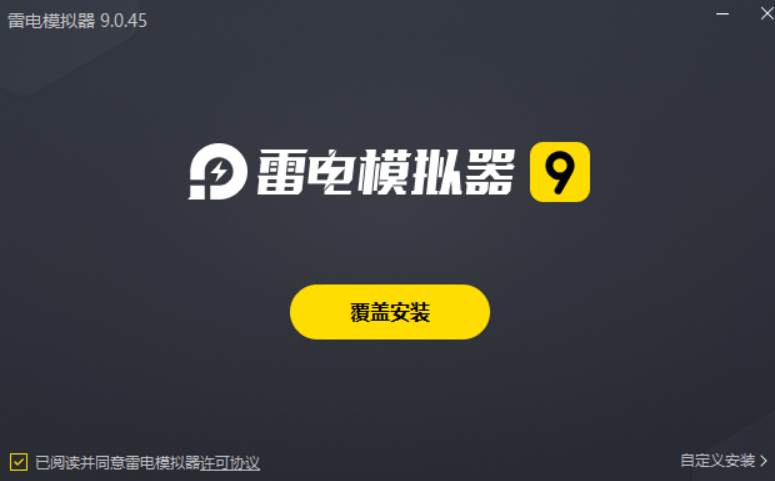雷电模拟器是一款能够在电脑上进行游戏多开的模拟器,具备极高兼容性,加上超高帧率模式,能够在电脑上运行高性能、高清手游。雷电模拟器让人们感受到更大的屏幕,更快的速度,完美的操控体验。雷电模拟器可以任性的无限躲开,挂机、小号多款游戏一起同时进行,不受任何限制。

软件功能
1. 支持手柄使用
插入手柄(右上角手柄图标显示蓝色表示已连接),打开按键设置——手柄操控,自定义按键,即可使用。
2. 支持多开批量操作
多开方案加入批量操作功能,实现多开,关闭模拟器,自动排列窗口,批量新建,复制等功能。几十开甚至上百开的用户都能管理模拟器。
3. 自定义按键与细节调节
右键开镜模式
画面设置60帧
调节灵敏度
鼠标自动唤出
探头自动收回
智能F键
4. 虚拟定位
内置虚拟定位功能,一个步骤就可以进行虚拟定位。
5. 操作录制
把操作录制下来,按播放键就会自动播放录制下来的操作,可无限循环播放。
6. 支持宏指令操作
点击“一键宏”(按键名就是如此)按键,通过宏指令设置,实现连击、循环、发言等功能,将多个按键功能转接到一个按键中,减少操作。(比如魂斗罗,设定好了之后按下一个键就可以出发连招,不用重复按三个按键。)
7. 小磁盘模式降低磁盘占用空间
小磁盘模式简介:在小磁盘模式下挂机,经测试,120g的固态硬盘可以永久25开。(注意:小磁盘模式要2.0.51以上版本才能使用)
软件特色
1. 任性的极限多开
小号多款游戏一起同时进行不受限制
2. 完美的操控体验
键盘鼠标玩游戏,操作简单方便,单手秒杀手机党
3. 全新的性能之王
强大兼容各类游戏、操控顺畅、稳定高效
常见问题
雷电模拟器怎么设置按键?
1. 打开雷电模拟器,选择右侧工具栏中的【键盘操控】或是【。..】打开选择键盘操控。
2. 单击屏幕设置你需要的按键。不需要或是设置失误可以选择虚拟键的右上角【x】删掉。
3. 还可以设置方向键、射击键、攻击键等。
4. 最后,保存设置。
雷电模拟器卡顿怎么解决?
1. 关闭360核晶防护
打开360安全卫士,在左下角找到防护中心点击进入,点击右上角核晶防护,再次点击关闭。
2. 把模拟器的CPU和内存调大
打开雷电模拟器,找到右上角的软件设置,或者点击右侧栏的设置按钮并打开,在性能设置面板把CPU和内存两个项目调到CPU4核,内存4096M,点击保存即可。
如果电脑配置较差(一般推荐E5系列或以上),设置成4CPU和4096M内存后,电脑总体的cpu和内存占用超过85%,就需要适当调低模拟器的cpu和内存。
3. 开启VT
查看模拟器右上角,如果没有提示VT字样,说明VT已经开启。
如果显示VT字样,就要打开VT。
4. 查看电脑CPU和内存占用
在电脑桌面底部任务栏点击右键,点击任务管理器,在任务管理器的性能面板中查看CPU和内存使用情况,电脑配置太低,开启模拟器的时候需要把其他的软件都退出,以减少CPU和内存占用。
雷电模拟器怎么开vt?
CPU是英特尔的话,虚拟化技术即VT。CPU是AMD的话,虚拟化技术即SVM。
通常在 《高级> (Advanced) -> 《处理器>(CPU) 里面,有的是在 Configuration 或 Security 里面。然后将技术选项(即VT)设置为开启(Enabled),然后按保存键(通常是F10) 保存退出 (Save & Exit)。
更新日志
V9.0.70
1. 优化了安装APK功能,支持把手机上的游戏和应用传到模拟器上使用。